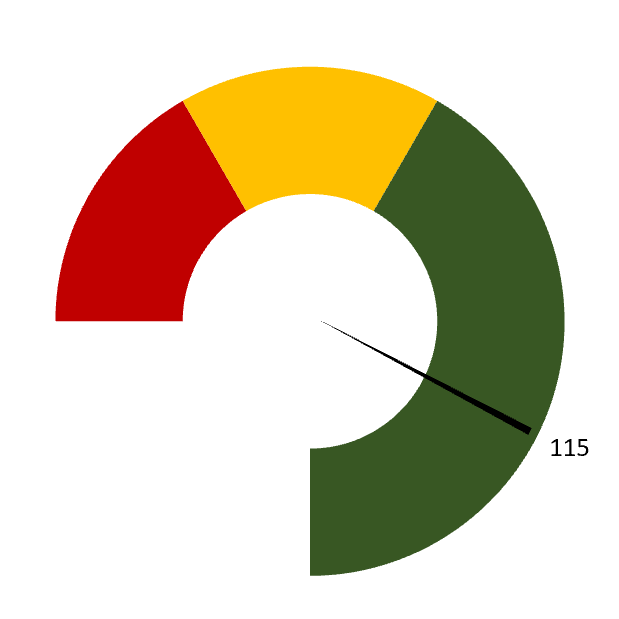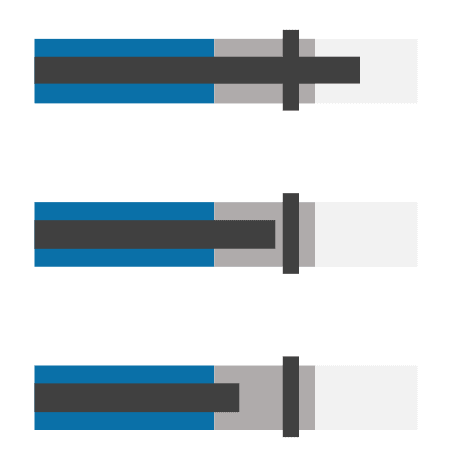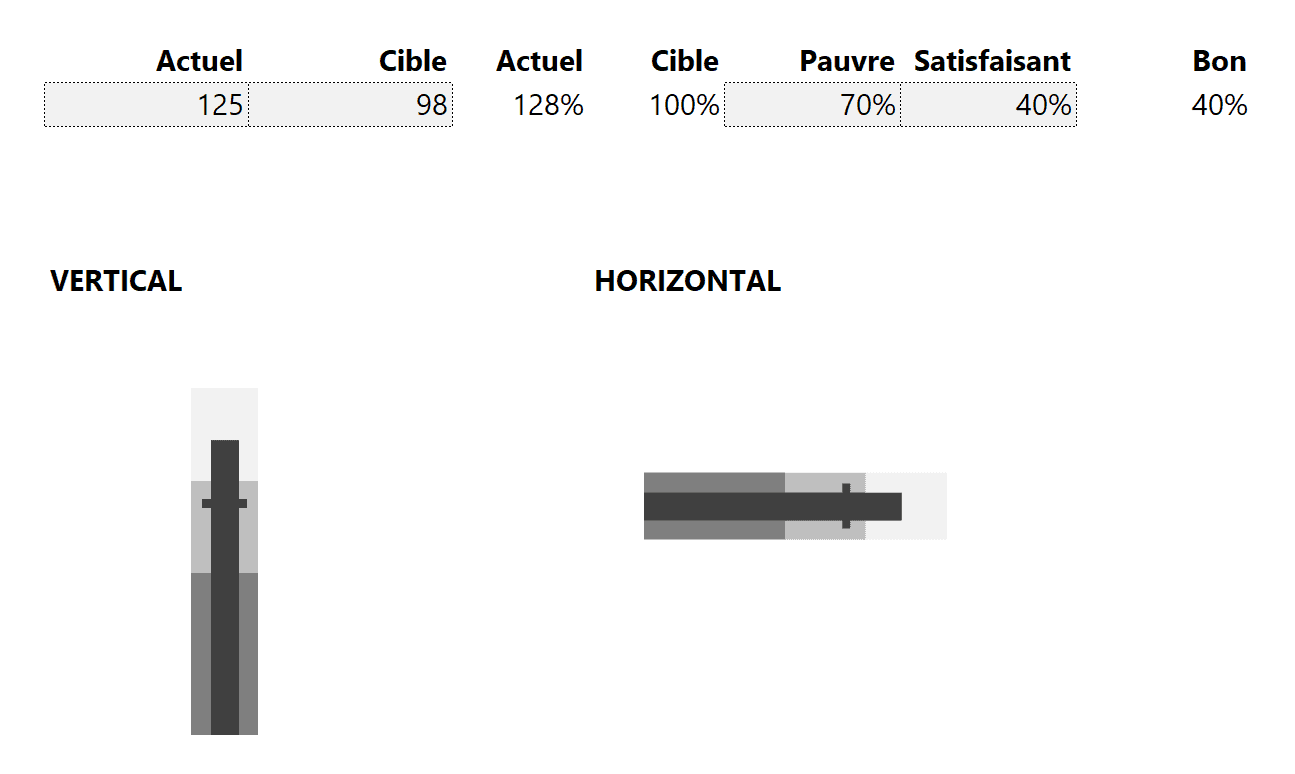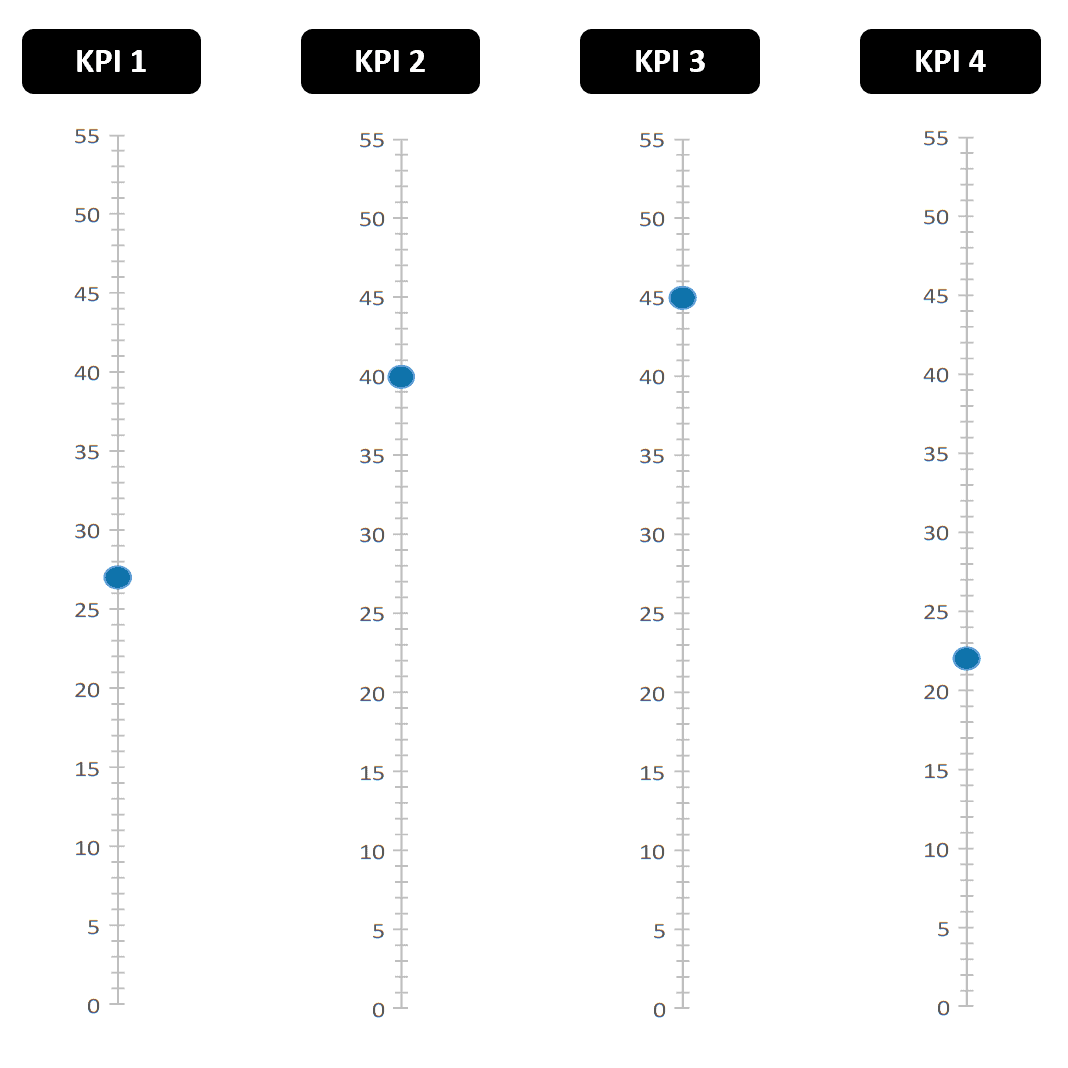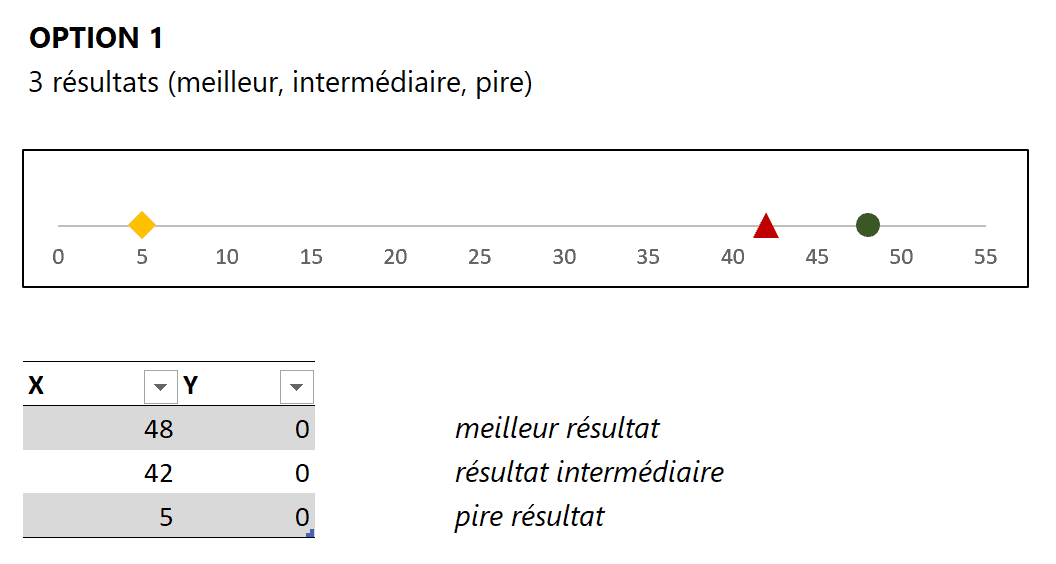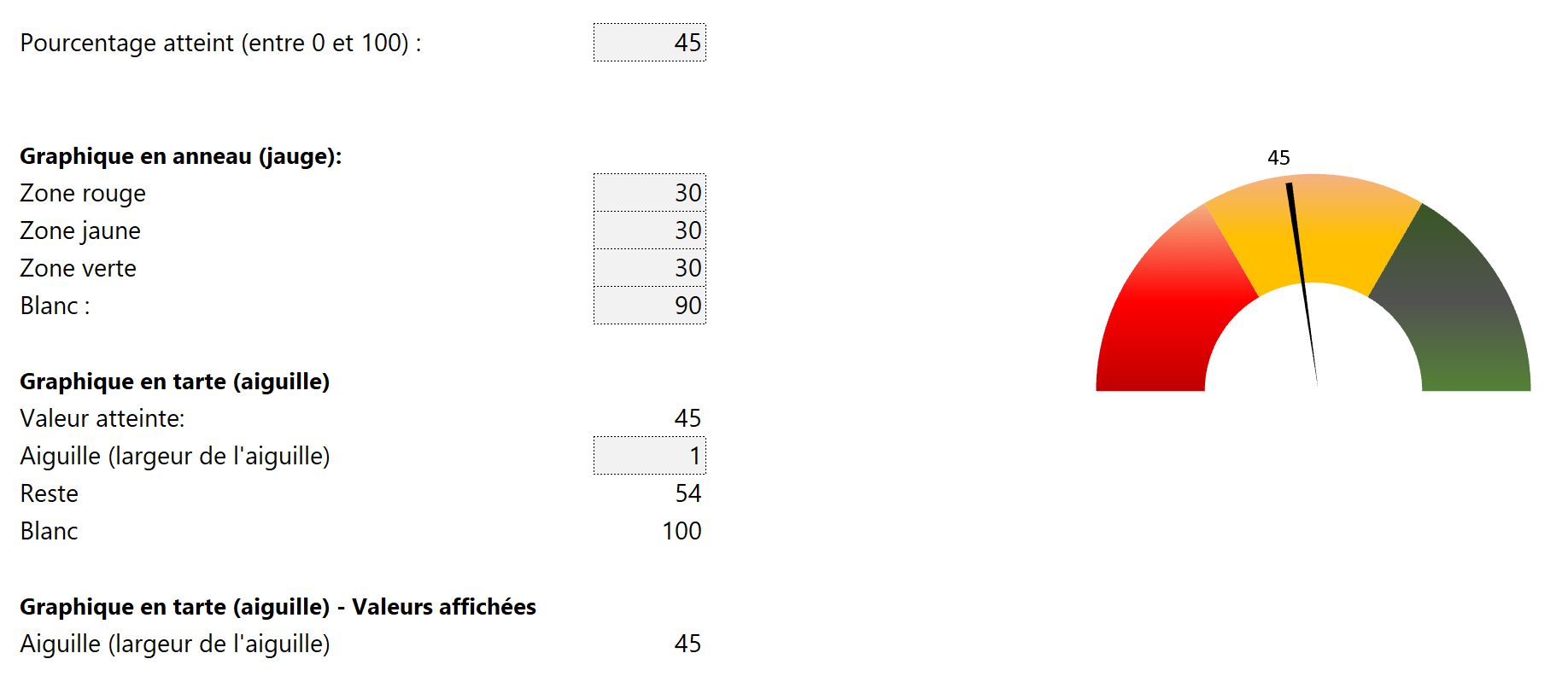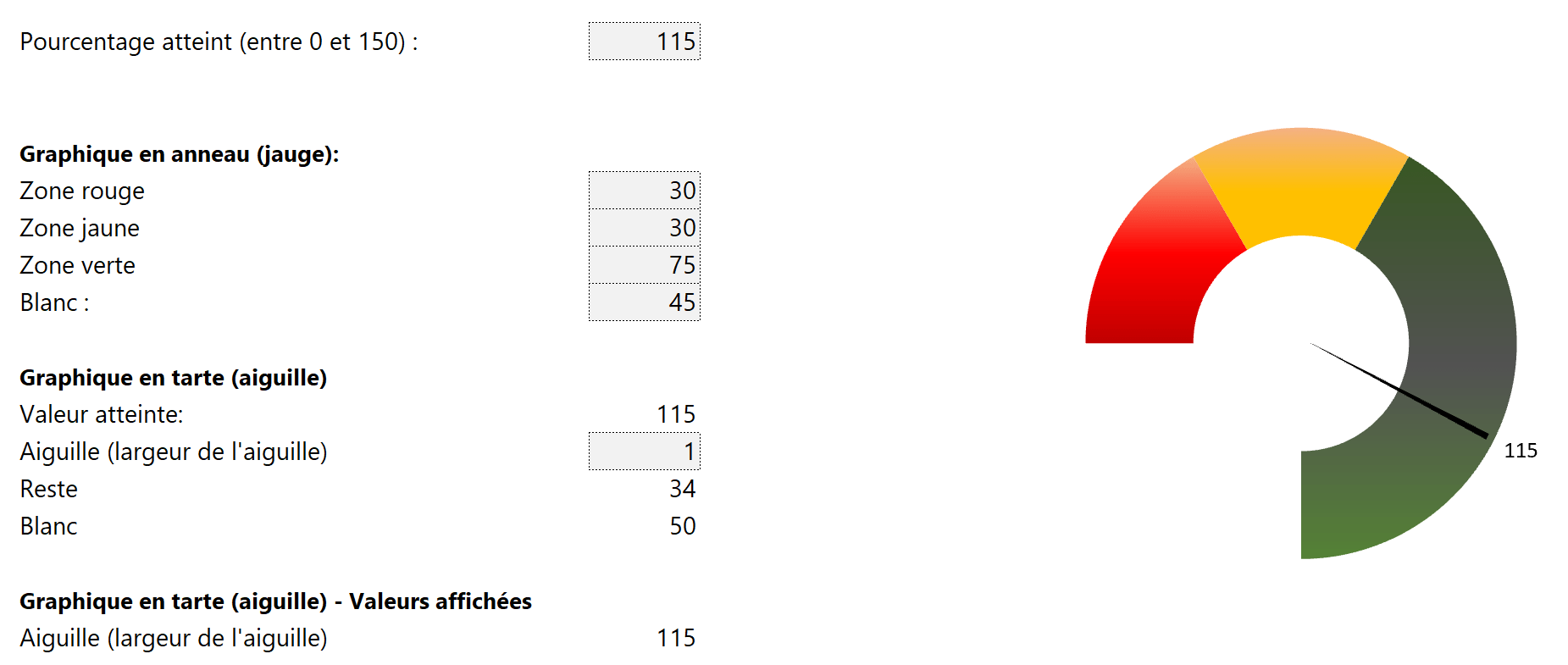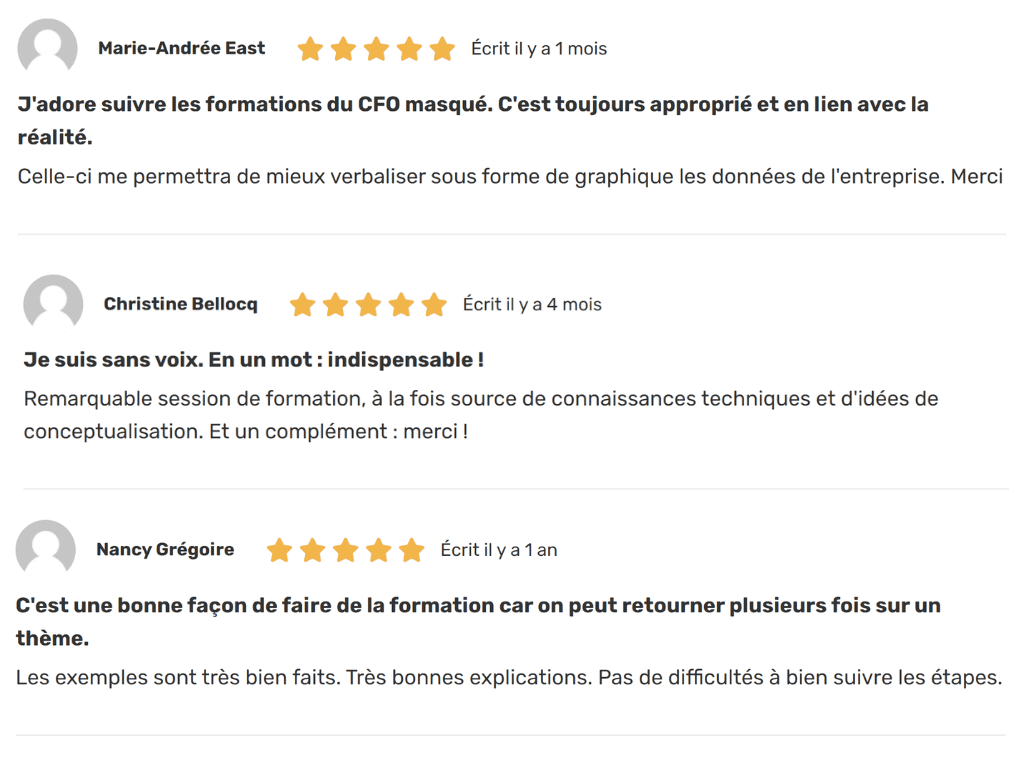Tel que promis, au cours des dernières semaines, nous avons ajouté plusieurs choix de visualisations de données dans notre outil en ligne vous permettant de choisir le meilleur visuel selon vos besoins. Vous retrouverez présentement 43 choix au total. Parallèlement, nous avons ajouté 3 nouvelles visualisations de données à télécharger dans notre boutique en ligne. Il s’agit de visualisations que vous pouvez réutiliser dans vos propres tableaux de bord Excel. Cet article vous renseigne davantage sur ces visualisations de données.
La bonne visualisation pour le bon message
Découvrez notre outil vous permettant de choisir la bonne visualisation de données selon votre besoin.
Le graphique en barres Bullet Chart
Parmi les nouvelles visualisations de données à télécharger à notre boutique, on retrouve le graphique en barres Bullet Chart, qui permet non seulement de valider si une valeur a atteint ou non sa cible mais il permet également de la qualifier selon différentes zones: faible, moyen, fort.
Lorsque vous vous procurez cette visualisation de données à notre boutique en ligne, vous avez accès à un fichier Excel où vous devez fournir des informations dans les cases grises. Ceci permettra de mettre à jour le graphique vertical et horizontal, que vous pourrez récupérer dans vos propres tableaux de bord.
Graphique sous forme de point
Parmi les nouvelles visualisations de données à télécharger à notre boutique, on retrouve le graphique sous forme de point, qui agit un peu comme un thermomètre. Il indique la valeur atteinte par un indicateur et préférablement, la compare à d’autres indicateurs semblables.
Lorsque vous vous procurez cette visualisation de données à notre boutique en ligne, vous avez accès à un fichier Excel qui vous présente plusieurs façons d’utiliser le graphique sous forme de points. Dans tous les cas, vous devez fournir des informations dans les cases grises. Ceci permettra de mettre à jour les graphiques liés, que vous pourrez récupérer dans vos tableaux de bord.
- L’option 1 présente 3 points (meilleur résultat, résultat intermédiaire et pire résultat)
- L’option 2 présente différents points sur un axe
- L’option 3 présente un point sur un axe calibré, avec ou sans couleurs de remplissage, sur un axe vertical ou horizontal
 Vous souhaitez développer vos compétences en visualisation, que ce soit de façon générale ou plus pointue avec Excel et/ou Power BI ? Jetez un œil à nos formations en Visualisation de données.
Vous souhaitez développer vos compétences en visualisation, que ce soit de façon générale ou plus pointue avec Excel et/ou Power BI ? Jetez un œil à nos formations en Visualisation de données. |
|---|
Le graphique tachymètre (jauge)
Parmi les nouvelles visualisations de données à télécharger à notre boutique, , on retrouve le graphique sous forme de tachymètre (ou jauge), qui permet d’évaluer si une valeur a atteint un seuil jugé mauvais, acceptable ou bon (rouge, jaune, vert) et affiche la valeur atteinte.
Lorsque vous vous procurez cette visualisation de données à notre boutique en ligne, vous avez accès à un fichier Excel où vous devez fournir des informations dans les cases grises. Ceci permettra de mettre à jour les graphiques, que vous pourrez récupérer dans vos tableaux de bord.
Vous trouverez un premier graphique qui permet d’afficher les valeurs sur un tachymètre se terminant à 100%.
Et vous trouverez un deuxième graphique qui permet d’afficher les valeurs sur un tachymètre se terminant à 150%.
Formation complémentaire
Vous souhaitez propulser vos visualisations de données à un niveau supérieur ? Suivez l’Atelier – Visualisations de données dans Excel qui se présente sous forme d’atelier pratico-pratique et s’adresse aux professionnels qui doivent créer des visualisations de données percutantes dans Excel.
Voici quelques commentaires d’apprenants ayant suivi la formation – Atelier – Visualisations de données dans Excel
 La mission du CFO masqué est de développer les compétences techniques des analystes et des contrôleurs de gestion en informatique décisionnelle avec Excel et Power BI et favoriser l’atteinte de leur plein potentiel, en stimulant leur autonomie, leur curiosité, leur raisonnement logique, leur esprit critique et leur créativité.
La mission du CFO masqué est de développer les compétences techniques des analystes et des contrôleurs de gestion en informatique décisionnelle avec Excel et Power BI et favoriser l’atteinte de leur plein potentiel, en stimulant leur autonomie, leur curiosité, leur raisonnement logique, leur esprit critique et leur créativité.